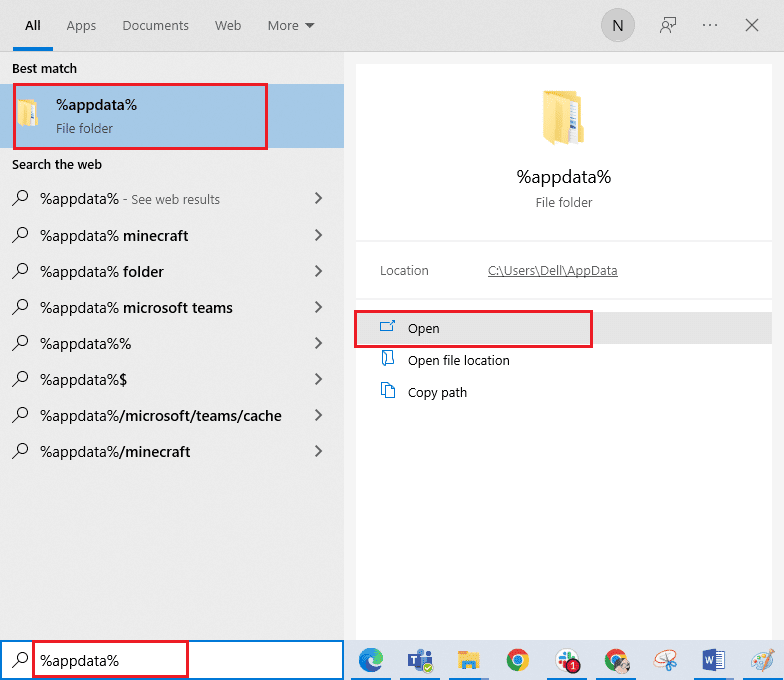Hamachi ist eine Software für den Aufbau privater Netzwerke, die eine direkte Verbindung zu einem einzelnen System über das Internet ermöglicht. Es bietet eine sichere Möglichkeit, Netzwerke sowohl für private als auch geschäftliche Zwecke zu erweitern. In letzter Zeit haben viele Nutzer mit dem Hamachi VPN-Fehler unter Windows 10 zu kämpfen. Sollten Sie ebenfalls von diesem Problem betroffen sein, sind Sie hier genau richtig. Wir stellen Ihnen eine umfassende Anleitung zur Verfügung, die Ihnen bei der Behebung des Hamachi VPN-Statusfehlers hilft. Bevor wir uns jedoch den Lösungsansätzen zuwenden, wollen wir zunächst klären, was dieser Fehler eigentlich bedeutet.
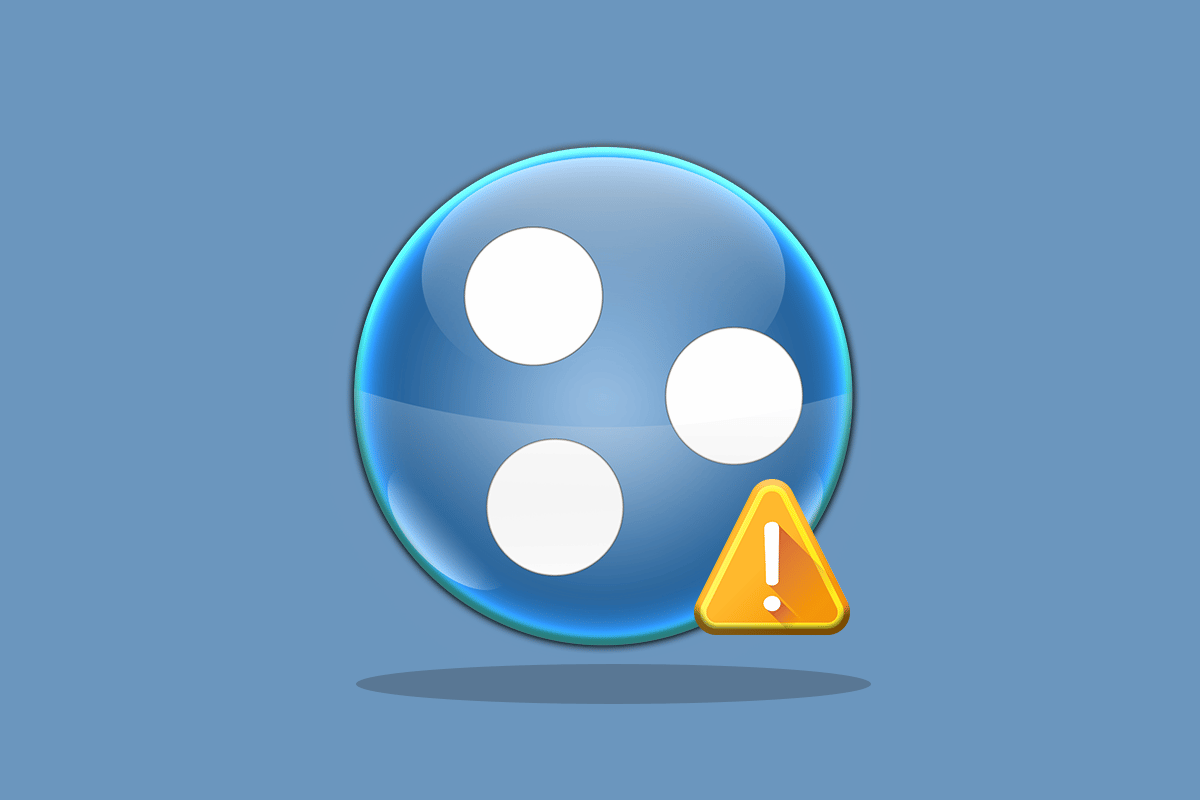
Behebung des Hamachi-VPN-Fehlers unter Windows 10
Dieser Fehler kann aus unterschiedlichen Gründen auftreten. Die Ursachen reichen von Netzwerkproblemen bis hin zu Fehlfunktionen der Tunnelverbindung. Hier sind einige der häufigsten Gründe für diesen Fehler:
- Probleme mit der Netzwerkverbindung Ihres Systems können zu VPN-Fehlern in Hamachi führen. Eine instabile Internetverbindung oder die Unfähigkeit, überhaupt eine Verbindung herzustellen, können die Ursache sein.
- Ein Tunnel-Fehler ist eine weitere mögliche Ursache für VPN-Probleme. Wenn das Statussymbol gelb leuchtet, deutet dies auf ein Tunnelproblem hin, das andere Computernetzwerke daran hindert, sich richtig zu verbinden.
- VPN-Fehler in Hamachi können auch durch inkompatible Client-Software von Drittanbietern verursacht werden. Einige dieser Programme, die auf Ihrem Computer installiert sind, können die korrekte Tunnelverbindung der App blockieren.
- Veraltete oder beschädigte Netzwerktreiber sind eine weitere mögliche Fehlerquelle.
Hamachi generiert virtuell ein privates Netzwerk und erstellt ein LAN für Computer, die geografisch voneinander getrennt sind. Dies ist besonders nützlich für Gamer, die sich direkt mit einem anderen System verbinden möchten, ohne umständliche Konfigurationen. Hamachi kann für mobile Mitarbeiter und Spieler eine große Bereicherung sein, aber technische Probleme wie der Hamachi VPN-Fehler in Windows 10 können die Freude trüben. Um dieses Problem zu lösen, stellen wir Ihnen im Folgenden einige bewährte Methoden vor, die Ihnen weiterhelfen können.
Methode 1: Neustart des PCs
Der erste Schritt zur Fehlerbehebung bei technischen Problemen ist oft ein einfacher Neustart des Geräts. Dadurch werden kleinere, temporäre Störungen schnell behoben. Führen Sie dazu die folgenden Schritte aus:
1. Klicken Sie auf das Windows-Symbol in der unteren linken Ecke des Bildschirms.
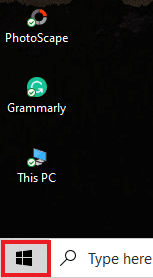
2. Klicken Sie auf die Option „Energie“.
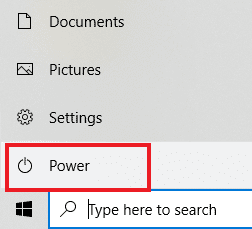
3. Wählen Sie „Neustart“.
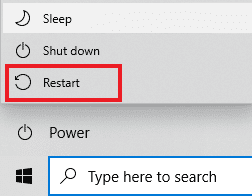
Methode 2: Hamachi als Administrator ausführen
Die Ausführung von Hamachi als Administrator ist eine weitere häufig genutzte Methode zur Fehlerbehebung. Sie ist einfach, aber oft sehr wirkungsvoll. Um diese Methode anzuwenden, befolgen Sie die nachstehenden Schritte auf Ihrem System.
Hinweis: Stellen Sie sicher, dass Hamachi nicht im Hintergrund läuft, während Sie diese Methode durchführen.
1. Klicken Sie mit der rechten Maustaste auf die Verknüpfung „LogMeIn Hamachi“ auf Ihrem Desktop.
2. Wählen Sie „Eigenschaften“.
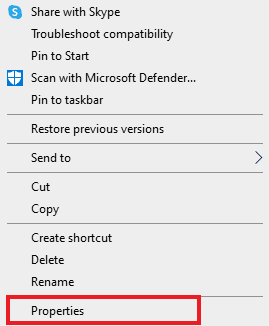
3. Wechseln Sie zum Reiter „Kompatibilität“.
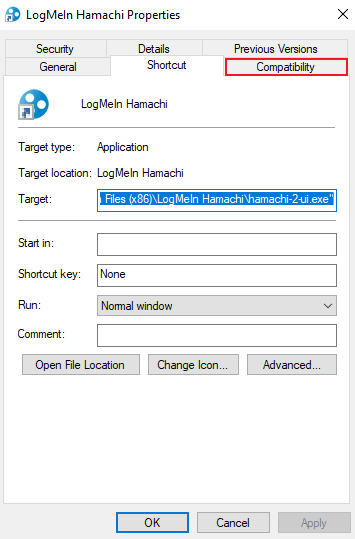
4. Aktivieren Sie das Kontrollkästchen „Programm als Administrator ausführen“.
5. Klicken Sie auf „Übernehmen“ und dann auf „OK“.
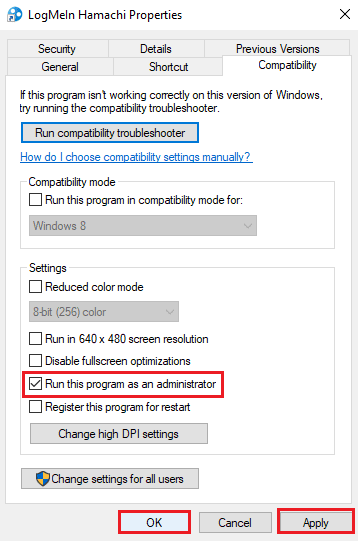
Methode 3: Hamachi-Treiber aktualisieren
Manche Nutzer haben festgestellt, dass ein veralteter Hamachi-Treiber ebenfalls zu diesem VPN-Fehler führen kann. Probleme mit Hamachi-Treibern unter Windows 10 können oft durch ein einfaches Update behoben werden. Folgen Sie unserer Anleitung zum Aktualisieren von Realtek HD-Audiotreibern in Windows 10 und wenden Sie ein ähnliches Verfahren für den LogMeIn Hamachi Virtual Ethernet Adapter an, um diesen zu aktualisieren.
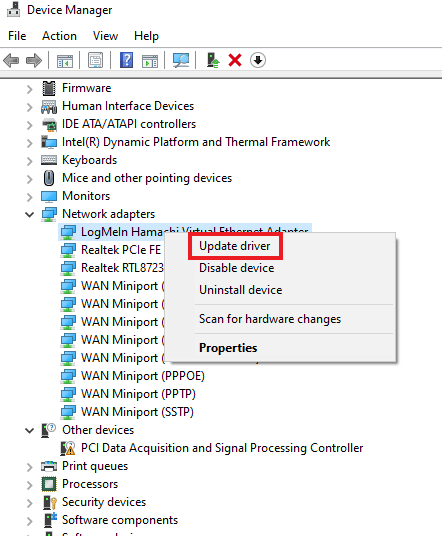
Methode 4: Hamachi-Treiber neu installieren
Die Installation von Hamachi als Legacy-Hardware kann ebenfalls hilfreich sein, wenn der Treiber die Ursache für den VPN-Fehler ist. Führen Sie dazu die folgenden Schritte auf Ihrem System aus:
1. Drücken Sie die Windows-Taste, geben Sie „Geräte-Manager“ ein und drücken Sie die Eingabetaste.
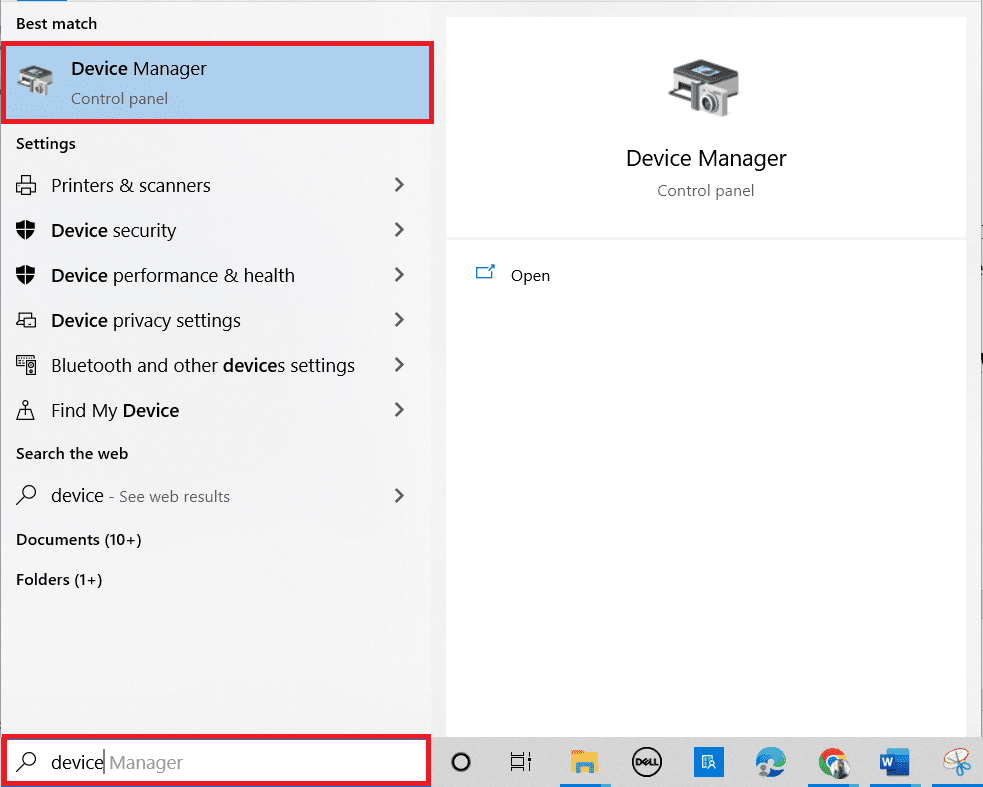
2. Doppelklicken Sie auf „Netzwerkadapter“, um das Menü zu erweitern.
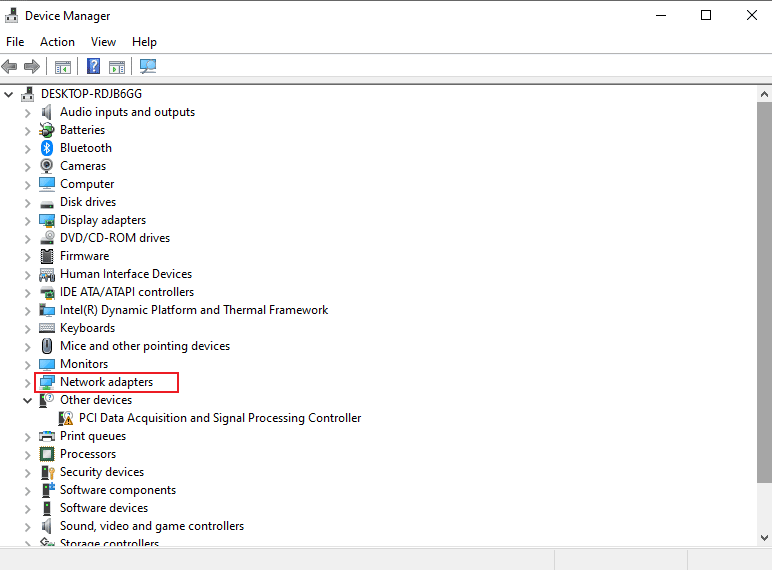
3. Klicken Sie mit der rechten Maustaste auf „LogMeIn Hamachi Virtual Ethernet Adapter“.
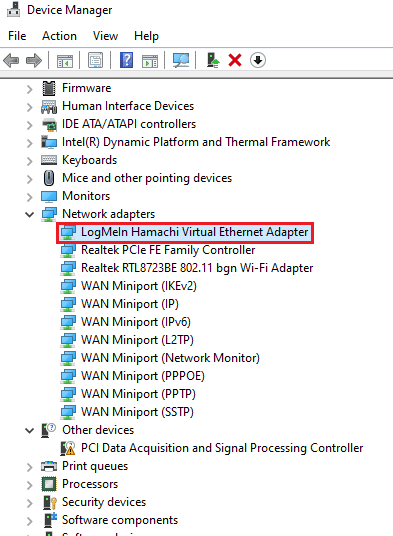
4. Wählen Sie „Gerät deinstallieren“.
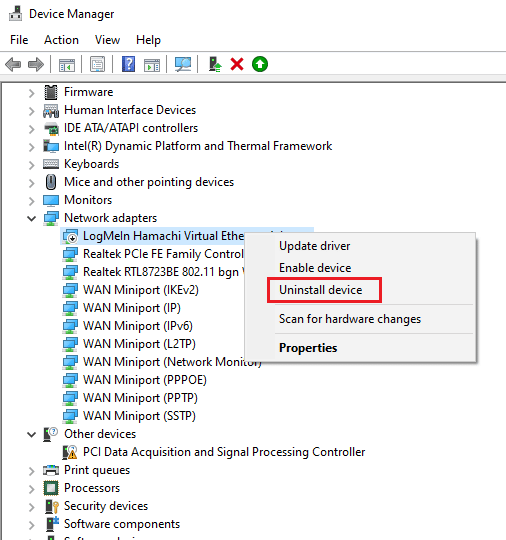
5. Klicken Sie zur Bestätigung auf „Deinstallieren“.

6. Klicken Sie dann auf „Aktion“ und wählen Sie „Legacy-Hardware hinzufügen“ aus dem Menü.
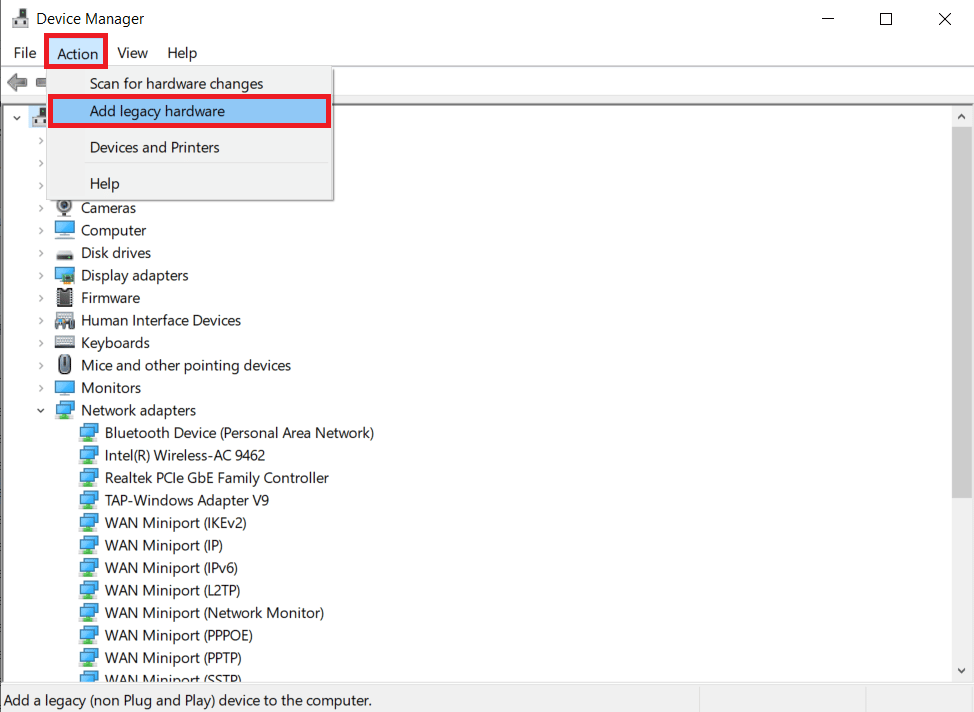
7. Klicken Sie im daraufhin angezeigten Bildschirm auf „Weiter >“.
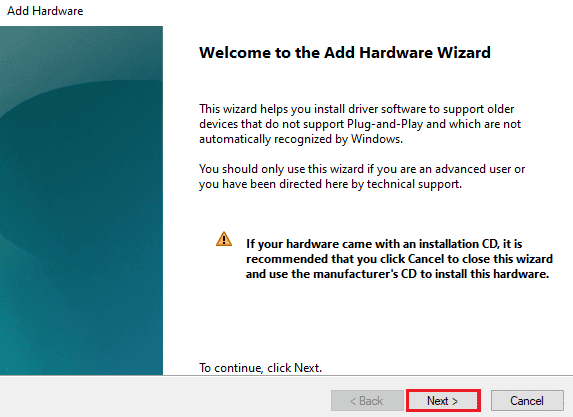
8. Wählen Sie die Option „Hardware installieren, die ich manuell aus einer Liste auswähle (Erweitert)“ und klicken Sie auf „Weiter >“.
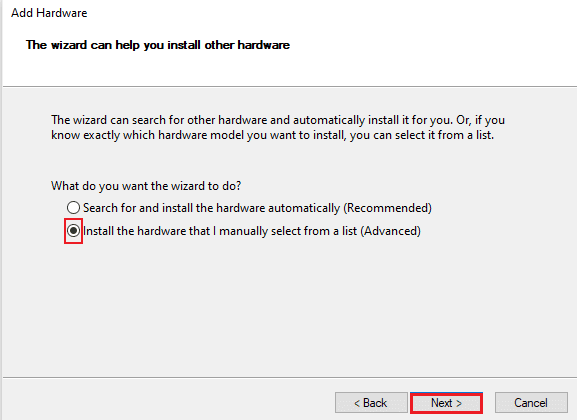
9. Wählen Sie im nächsten Fenster „Alle Geräte anzeigen“ und klicken Sie auf „Weiter >“.
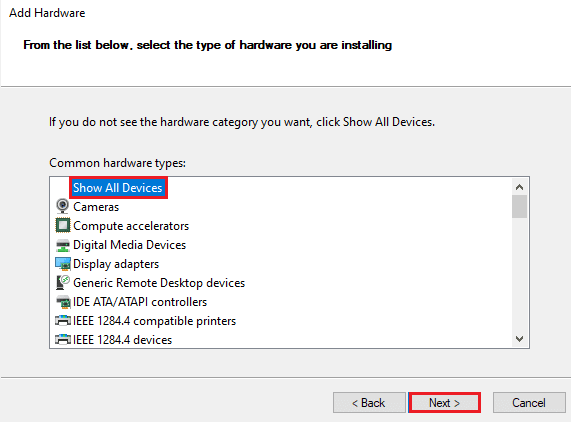
10. Klicken Sie auf „Datenträger“.
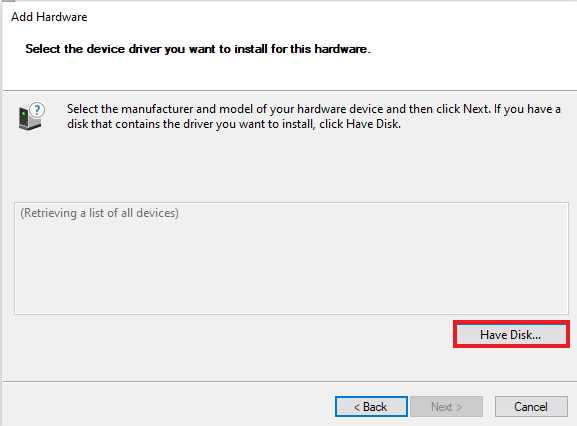
11. Klicken Sie nun im angezeigten Fenster auf „Durchsuchen“ und suchen Sie den Hamachi-Treiber, um ihn auszuwählen.
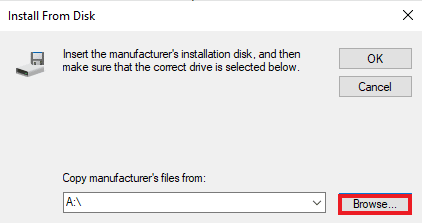
12. Installieren Sie den Treiber, indem Sie den Anweisungen auf dem Bildschirm folgen.
Methode 5: Hamachi Virtual Adapter erneut aktivieren
Eine einfache Lösung für das VPN-Fehlerproblem ist die erneute Aktivierung des virtuellen Hamachi-Adapters. Ein virtueller Netzwerkadapter kann die korrekte Funktion von Hamachi beeinträchtigen. Daher ist es ratsam, diesen Adapter zu deaktivieren und wieder zu aktivieren, um mögliche Probleme zu lösen.
1. Drücken Sie die Windows-Taste, geben Sie „Systemsteuerung“ ein und klicken Sie auf „Öffnen“.
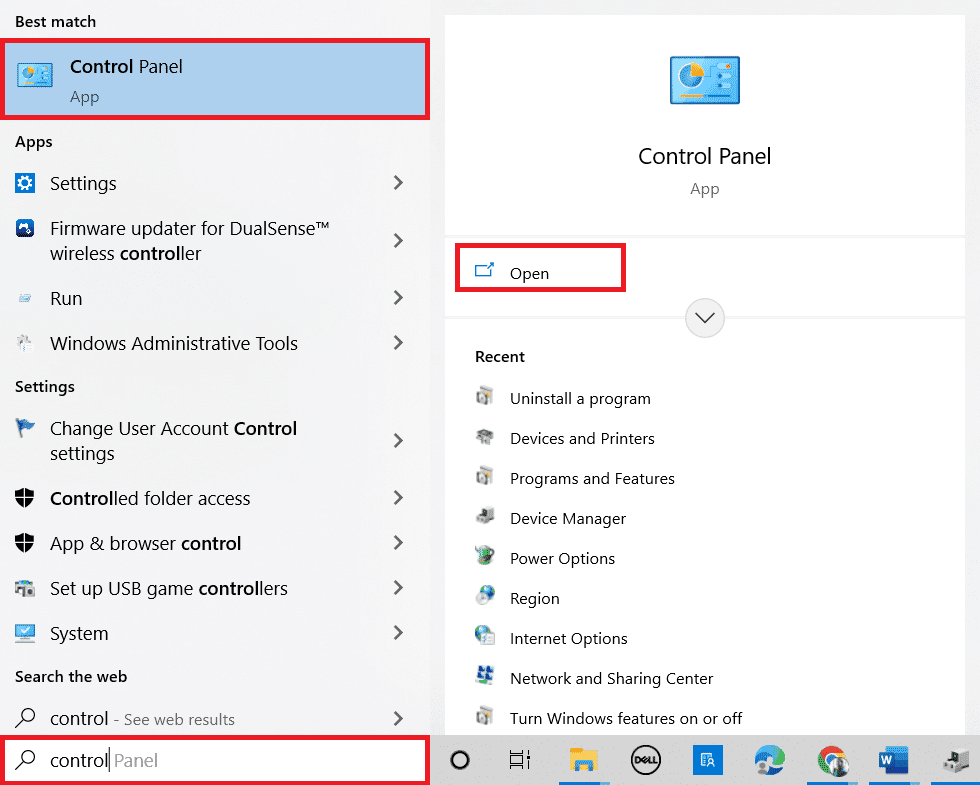
2. Stellen Sie „Ansicht nach“ auf „Kategorie“ und klicken Sie dann auf „Netzwerk und Internet“.
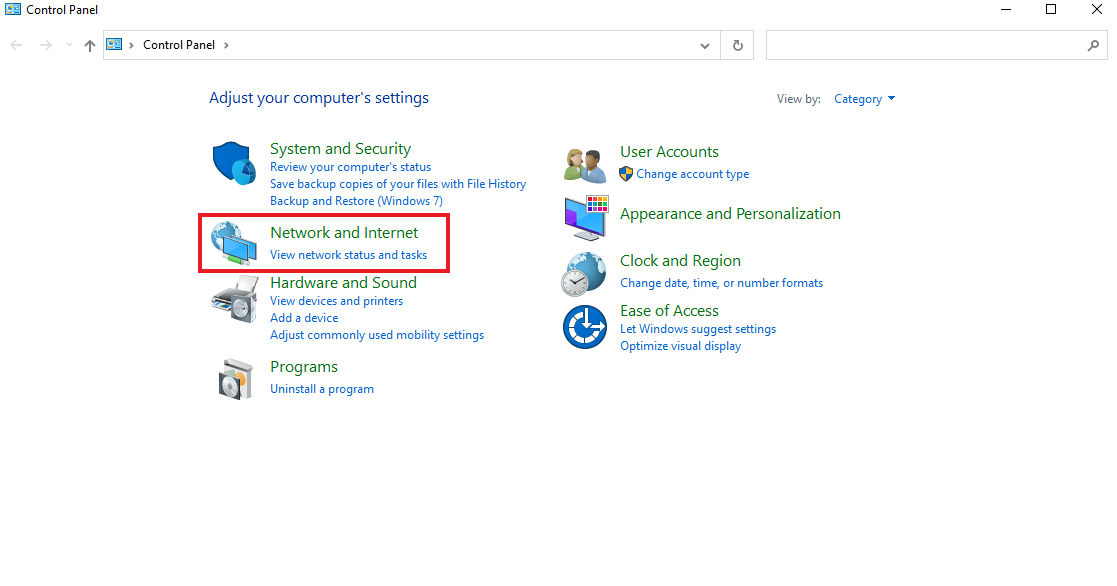
3. Klicken Sie auf „Netzwerk- und Freigabecenter“.
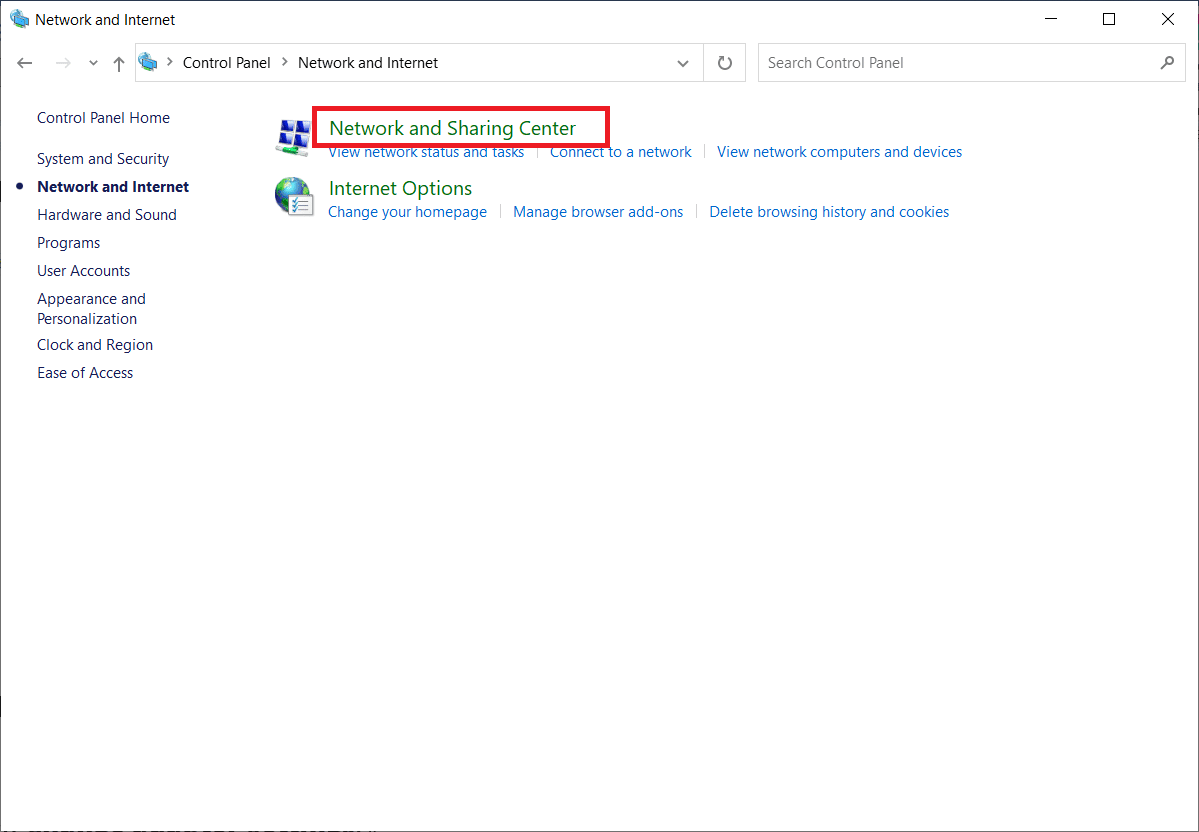
4. Klicken Sie anschließend auf „Adaptereinstellungen ändern“.
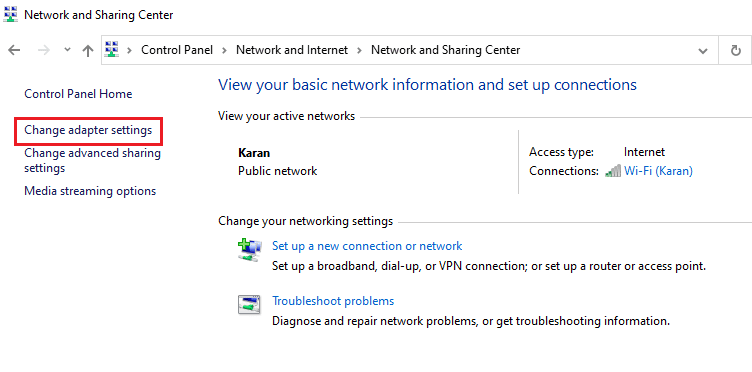
5. Klicken Sie mit der rechten Maustaste auf den Hamachi-Adapter.
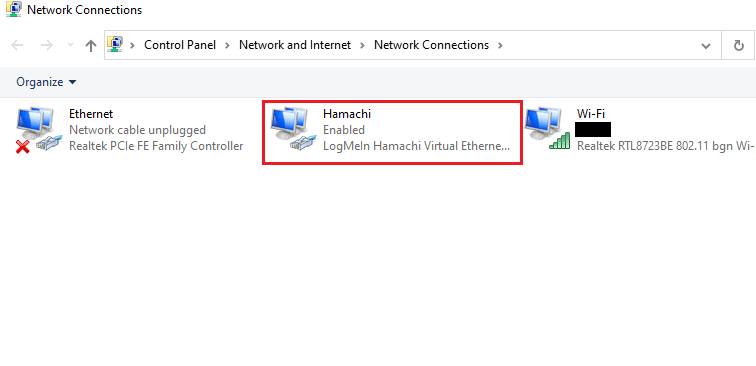
6. Wählen Sie „Deaktivieren“.
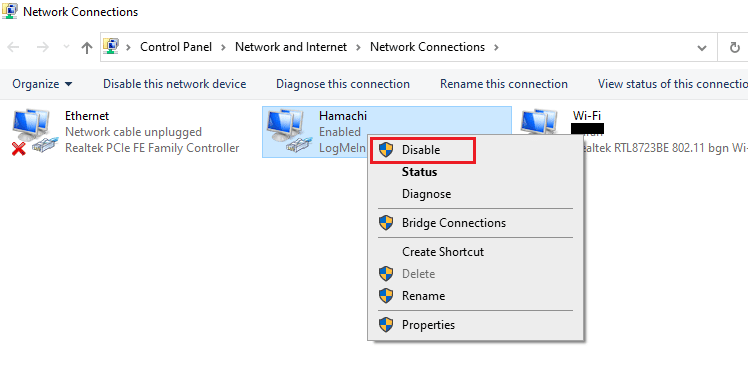
7. Klicken Sie anschließend mit der rechten Maustaste auf den virtuellen Hamachi-Netzwerkadapter und wählen Sie „Aktivieren“, um ihn wieder einzuschalten.
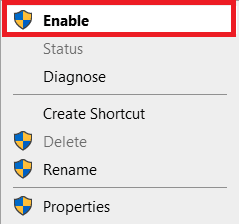
Methode 6: Hamachi-Tunneling-Dienst neu starten
Ein nicht ordnungsgemäß funktionierender Tunneldienst kann auf Ihrem System zu dem Hamachi-VPN-Statusfehler führen. Der Neustart des Hamachi-Tunneling-Dienstes kann hier Abhilfe schaffen. Führen Sie dazu die folgenden Schritte aus:
1. Starten Sie das Dialogfeld „Ausführen“, indem Sie gleichzeitig die Tasten Windows + R drücken.
2. Geben Sie „services.msc“ ein und klicken Sie auf „OK“, um das Fenster „Dienste“ zu öffnen.
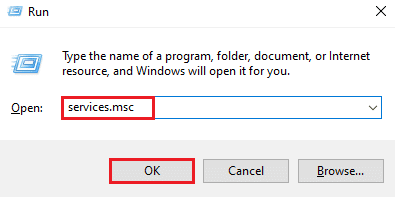
3. Suchen Sie den Dienst „LogMeIn Hamachi Tunneling Engine“ und klicken Sie mit der rechten Maustaste darauf.
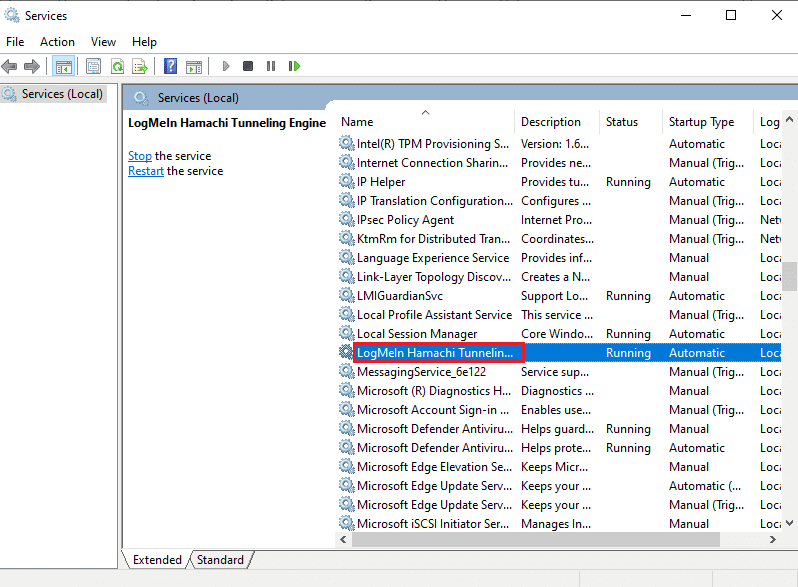
4. Wählen Sie die Option „Beenden“.
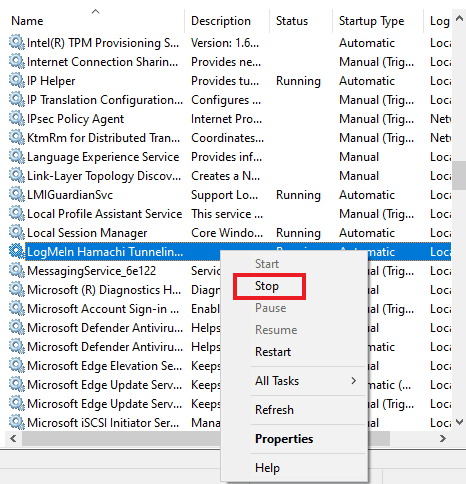
5. Nach kurzer Zeit klicken Sie erneut mit der rechten Maustaste auf „LogMeIn Hamachi Tunneling Engine“ und wählen „Starten“.
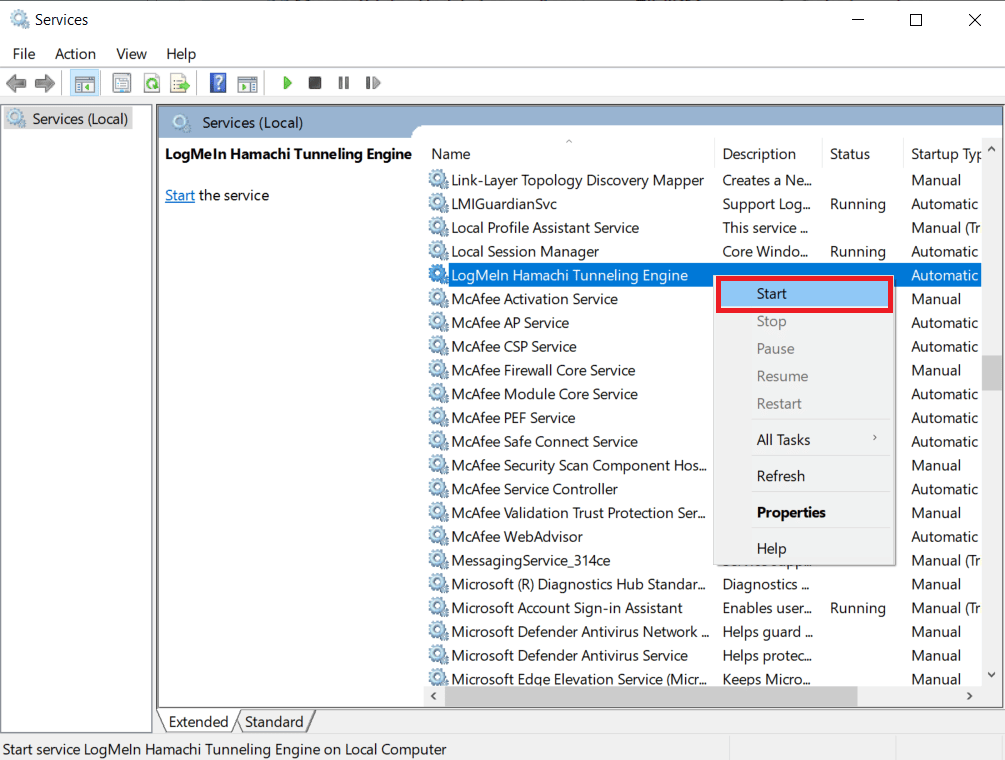
Methode 7: Windows-Dienste aktivieren
Ähnlich wie beim Tunneldienst müssen bestimmte Windows-Dienste aktiv sein, damit Hamachi korrekt funktioniert. Wenn diese Dienste deaktiviert sind, kann dies ebenfalls den Hamachi-VPN-Fehler auslösen. Um dies zu beheben, gehen Sie wie folgt vor:
1. Drücken Sie gleichzeitig die Tasten Windows + R, um das Dialogfeld „Ausführen“ zu starten.
2. Geben Sie „services.msc“ ein und klicken Sie auf „OK“, um das Fenster „Dienste“ zu öffnen.
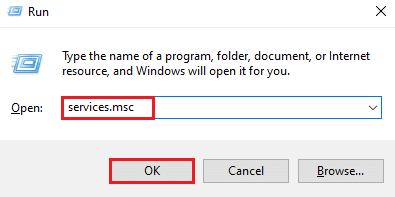
3. Scrollen Sie nach unten und suchen Sie den Dienst „Windows Management Instrumentation“.

4. Klicken Sie mit der rechten Maustaste darauf und wählen Sie „Eigenschaften“.
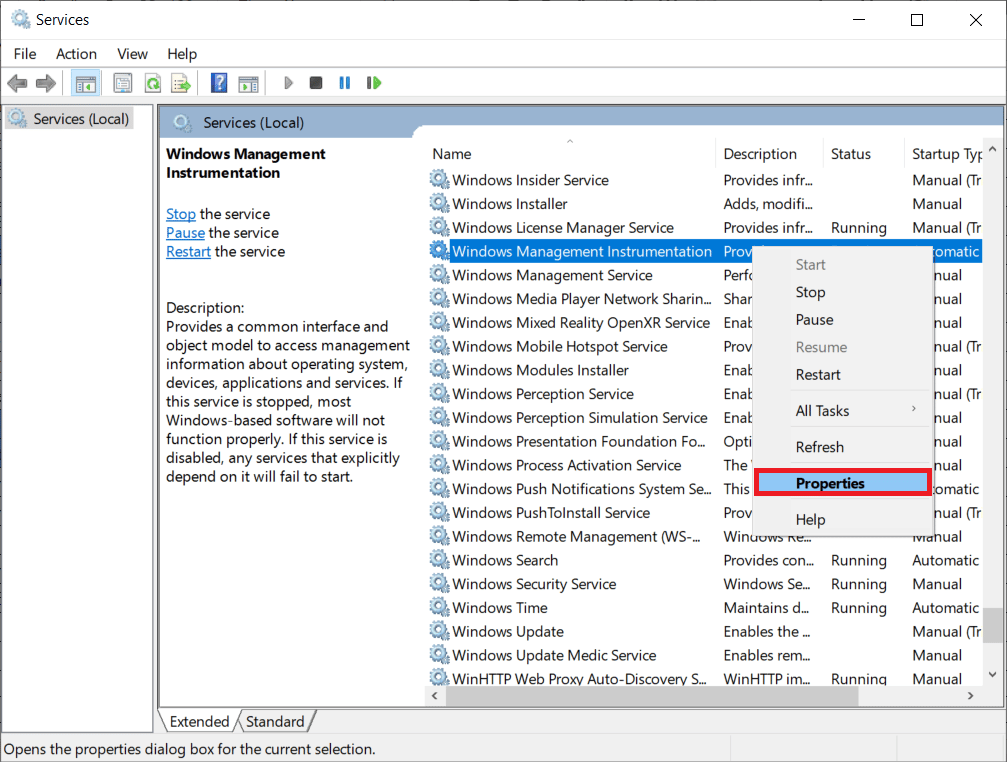
5. Stellen Sie den „Starttyp“ auf „Automatisch“.
Hinweis: Wenn der Dienststatus „Beendet“ lautet, klicken Sie auf die Schaltfläche „Starten“. Wenn der Dienststatus „Wird ausgeführt“ lautet, klicken Sie auf „Beenden“ und starten Sie ihn neu.
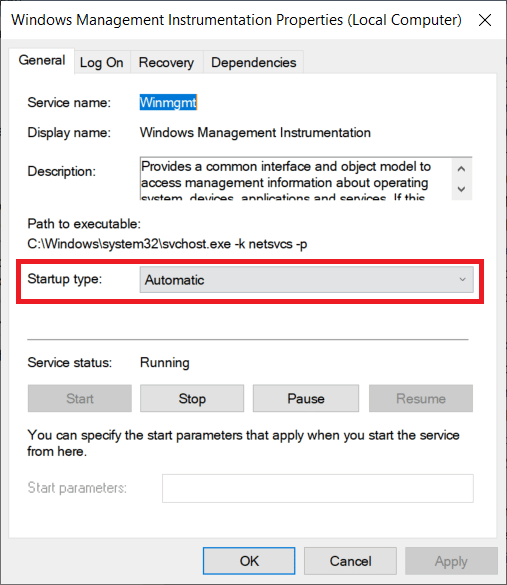
6. Klicken Sie auf „Übernehmen“ > „OK“, um die Änderungen zu speichern.
7. Aktivieren Sie auf ähnliche Weise die folgenden Windows-Dienste, indem Sie die obigen Schritte wiederholen:
- DHCP-Client
- Netzwerkverbindungen
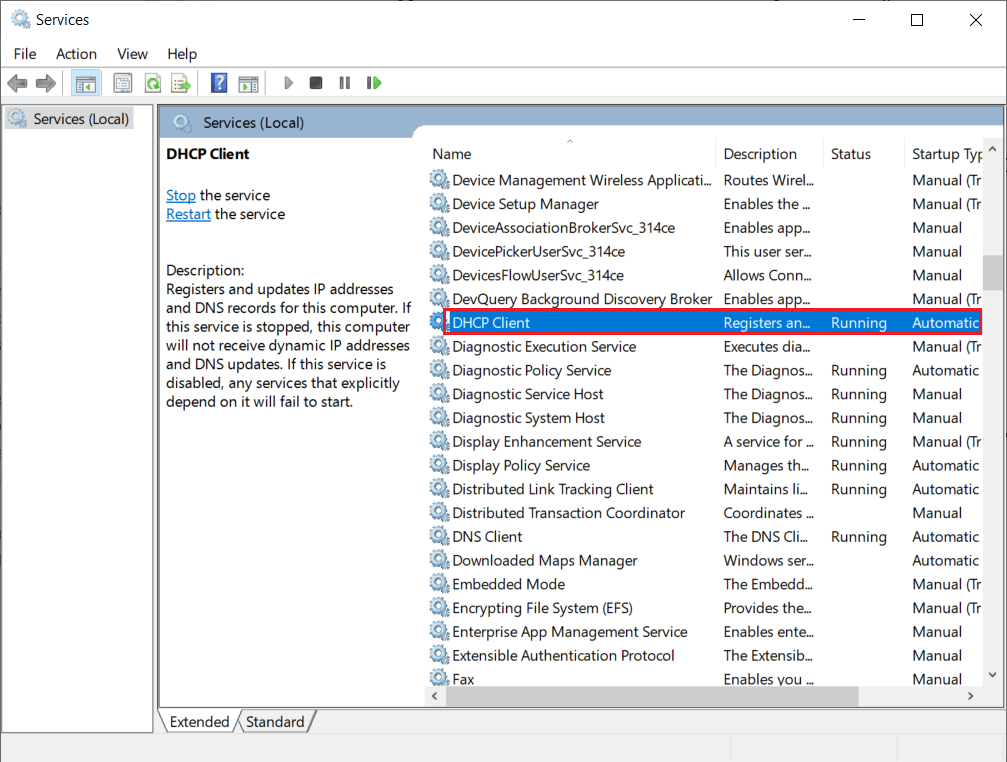
Methode 8: VPN-Clients von Drittanbietern entfernen
Viele Nutzer haben aufgrund von Konflikten mit anderer Software auf ihrem System Probleme mit dem Hamachi-VPN-Fehler. Die Verwendung von VPN-Clients von Drittanbietern kann die Funktion von Hamachi stören. Daher wird empfohlen, alle VPN-Clients von Drittanbietern zu deinstallieren.
1. Öffnen Sie die Einstellungen, indem Sie gleichzeitig die Tasten Windows + I drücken.
2. Wählen Sie „Netzwerk und Internet“.
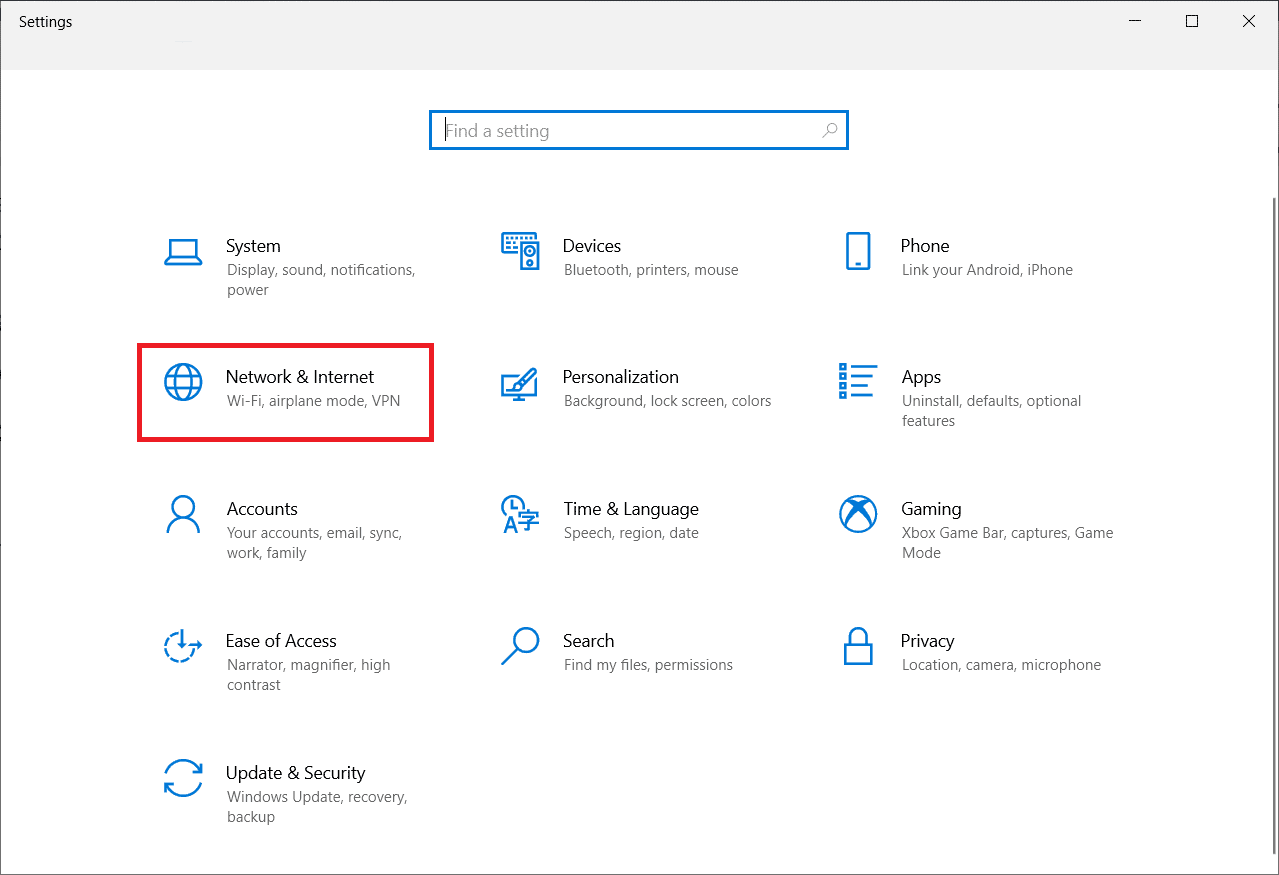
3. Klicken Sie im linken Bereich auf „VPN“.
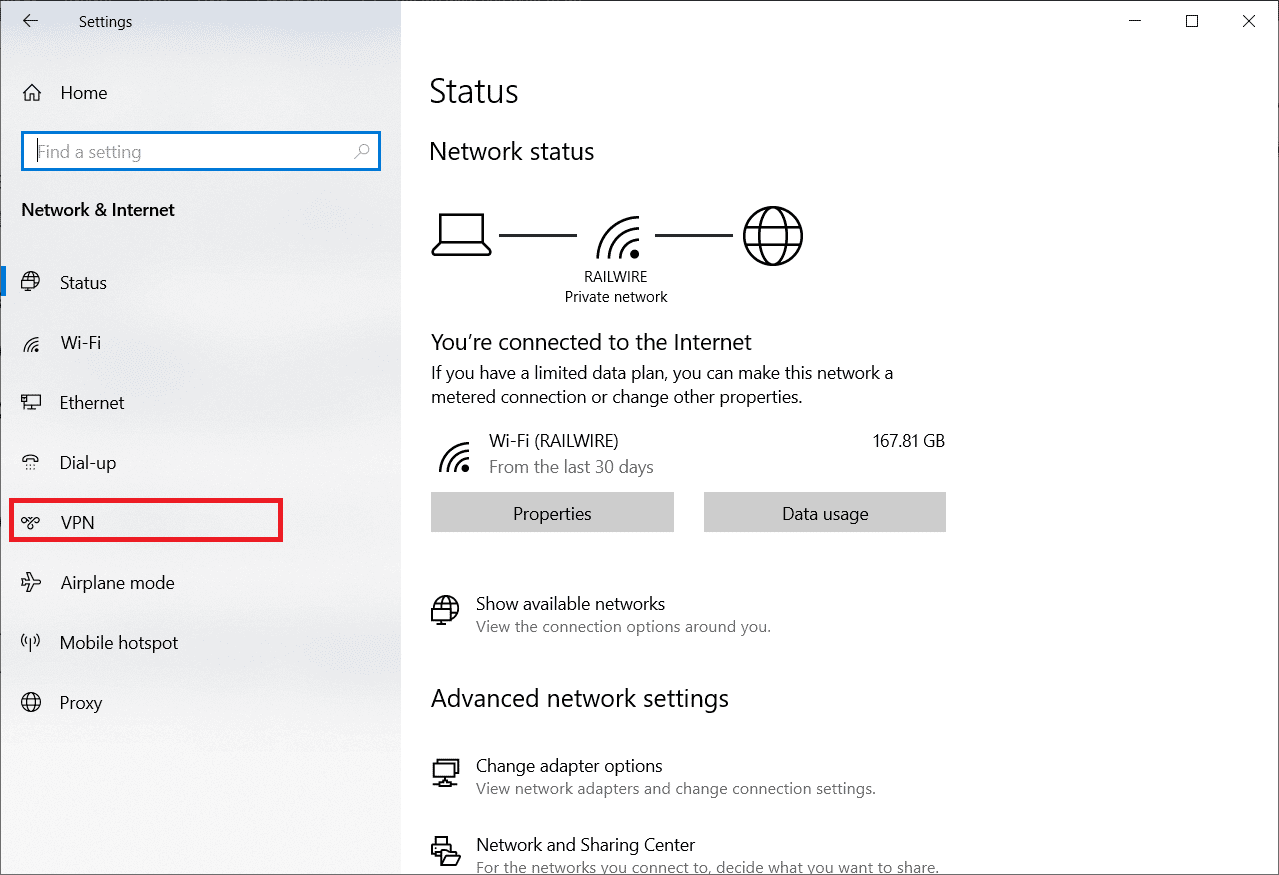
4. Entfernen Sie alle VPN-Clients von Drittanbietern.
5. Nach dem Entfernen folgen Sie unserer Anleitung zum Einrichten eines VPN unter Windows 10, um Hamachi VPN einzurichten.
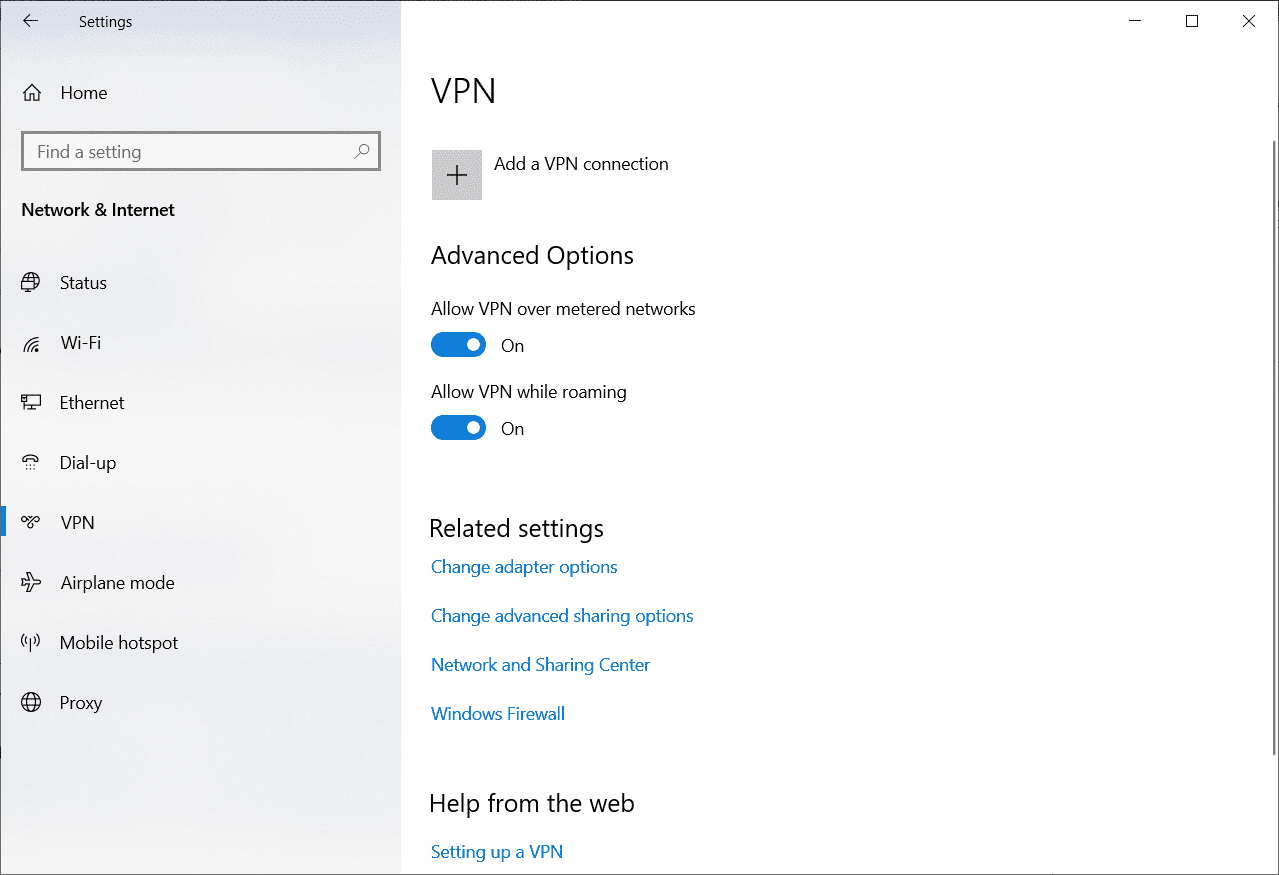
Methode 9: Multiplexor-Protokoll deaktivieren
Das „Microsoft Network Adapter Multiplexor Protocol“ kann Probleme mit Hamachi verursachen und den Hamachi-VPN-Statusfehler auslösen. Die Deaktivierung dieses Protokolls kann das Problem beheben.
1. Starten Sie das Dialogfeld „Ausführen“.
2. Geben Sie „ncpa.cpl“ ein und klicken Sie auf „OK“, um das Fenster „Netzwerkverbindungen“ zu öffnen.
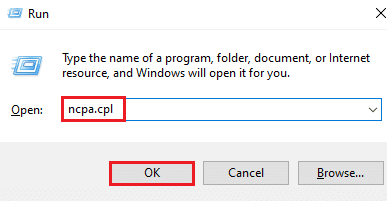
3. Klicken Sie mit der rechten Maustaste auf Ihre lokale Verbindung/WLAN und wählen Sie „Eigenschaften“.
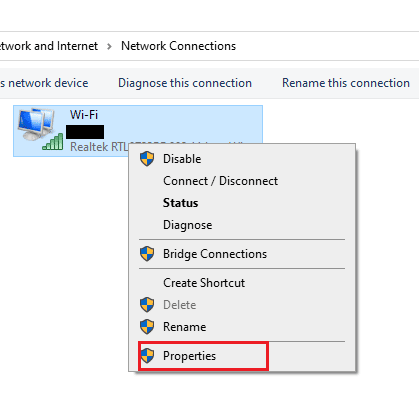
4. Deaktivieren Sie das „Microsoft Network Adapter Multiplexor Protocol“ und klicken Sie auf „OK“.
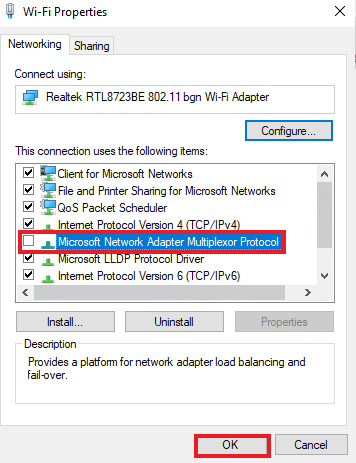
Methode 10: Windows-Firewall deaktivieren (nicht empfohlen)
Neben dem Antivirenprogramm kann auch die Windows Defender Firewall den Zugriff auf Hamachi VPN blockieren. Versuchen Sie, die Windows Defender Firewall zu deaktivieren, wie in unserer Anleitung zum Deaktivieren der Windows 10 Firewall beschrieben, und folgen Sie den entsprechenden Schritten.
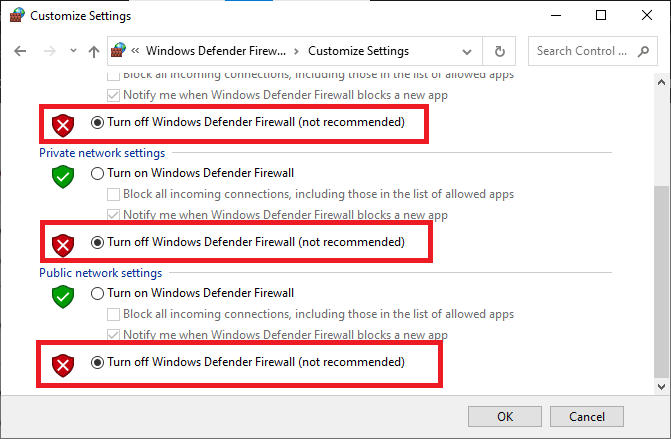
Hinweis: Sobald das Problem nach dem Deaktivieren der Windows Defender Firewall behoben ist, stellen Sie sicher, dass Sie die Firewall wieder aktivieren. Ein Computer ohne Sicherheitssoftware ist immer anfällig für Malware-Angriffe.
Methode 11: Antivirus vorübergehend deaktivieren (falls zutreffend)
Eine weitere mögliche Ursache für den Hamachi-VPN-Statusfehler ist die Antivirensoftware. Wenn Ihr Antivirenprogramm Hamachi-Dateien und -Ordner als Bedrohung einstuft, kann dies zu Konflikten führen. Lesen Sie unsere Anleitung zum vorübergehenden Deaktivieren von Antivirus unter Windows 10 und folgen Sie den Anweisungen.
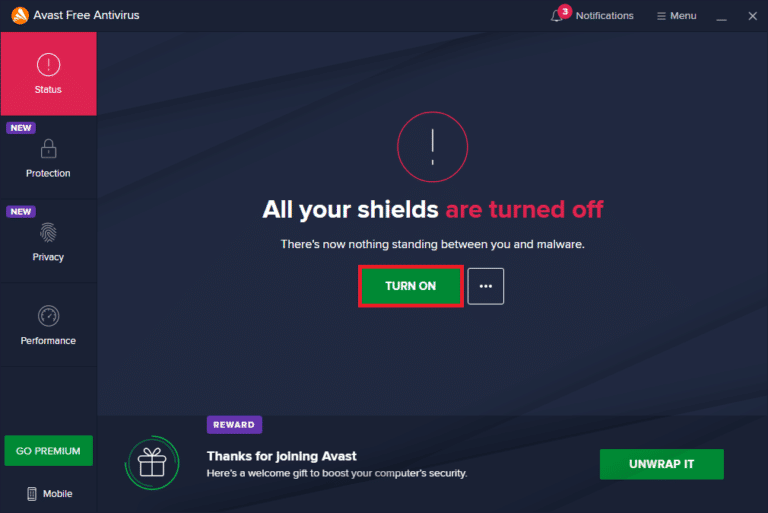
Nachdem Sie das Problem behoben haben, denken Sie daran, das Antivirenprogramm wieder zu aktivieren, da ein System ohne Sicherheitssoftware immer gefährdet ist.
Methode 12: Hamachi neu installieren
Wenn keine der bisherigen Methoden funktioniert hat, kann die Neuinstallation von Hamachi eine gute Option sein. Gehen Sie dazu wie folgt vor:
1. Öffnen Sie die Einstellungen, indem Sie gleichzeitig die Tasten Windows + I drücken.
2. Klicken Sie auf „Apps“.
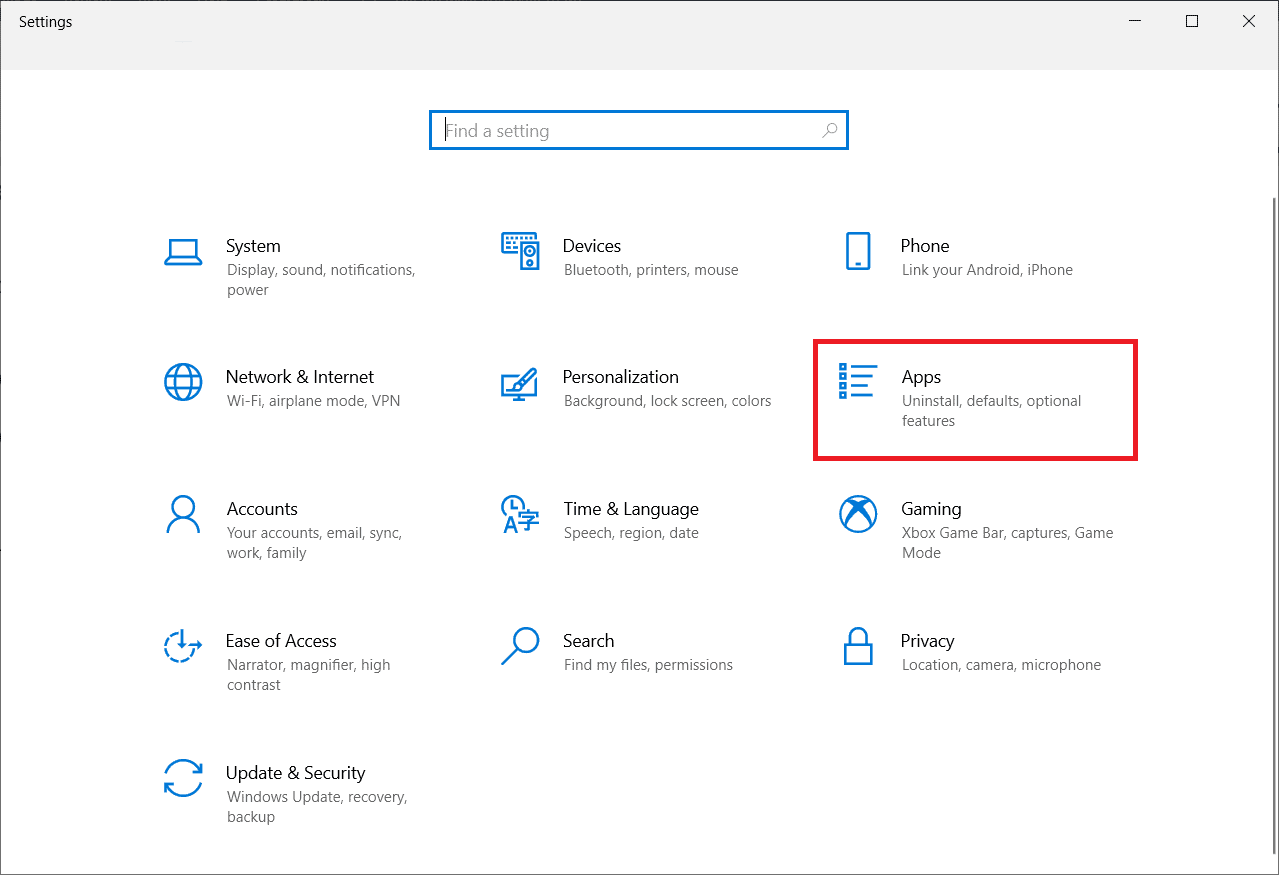
3. Wählen Sie „LogMeIn Hamachi“ und klicken Sie auf „Deinstallieren“.
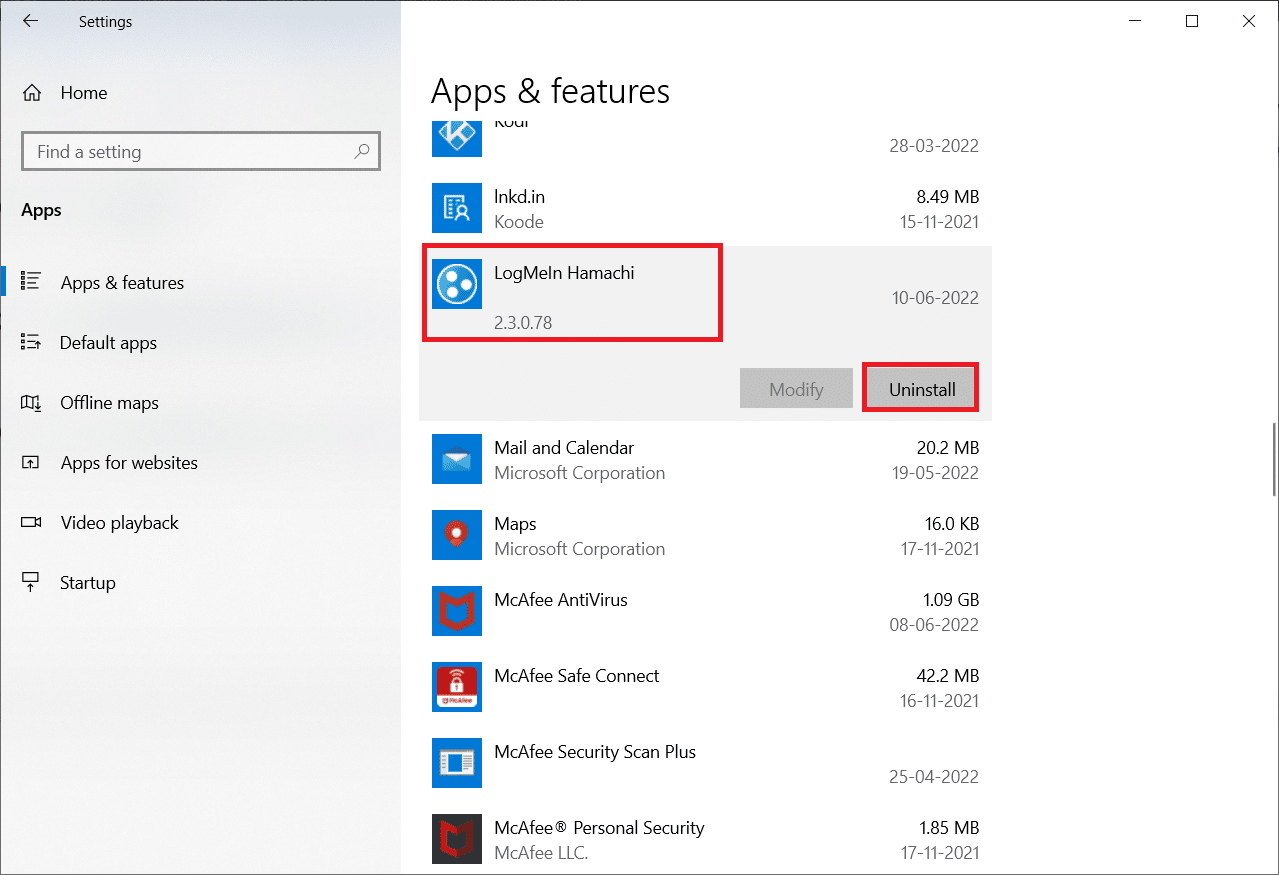
4. Klicken Sie dann im Popup-Fenster auf „Deinstallieren“.
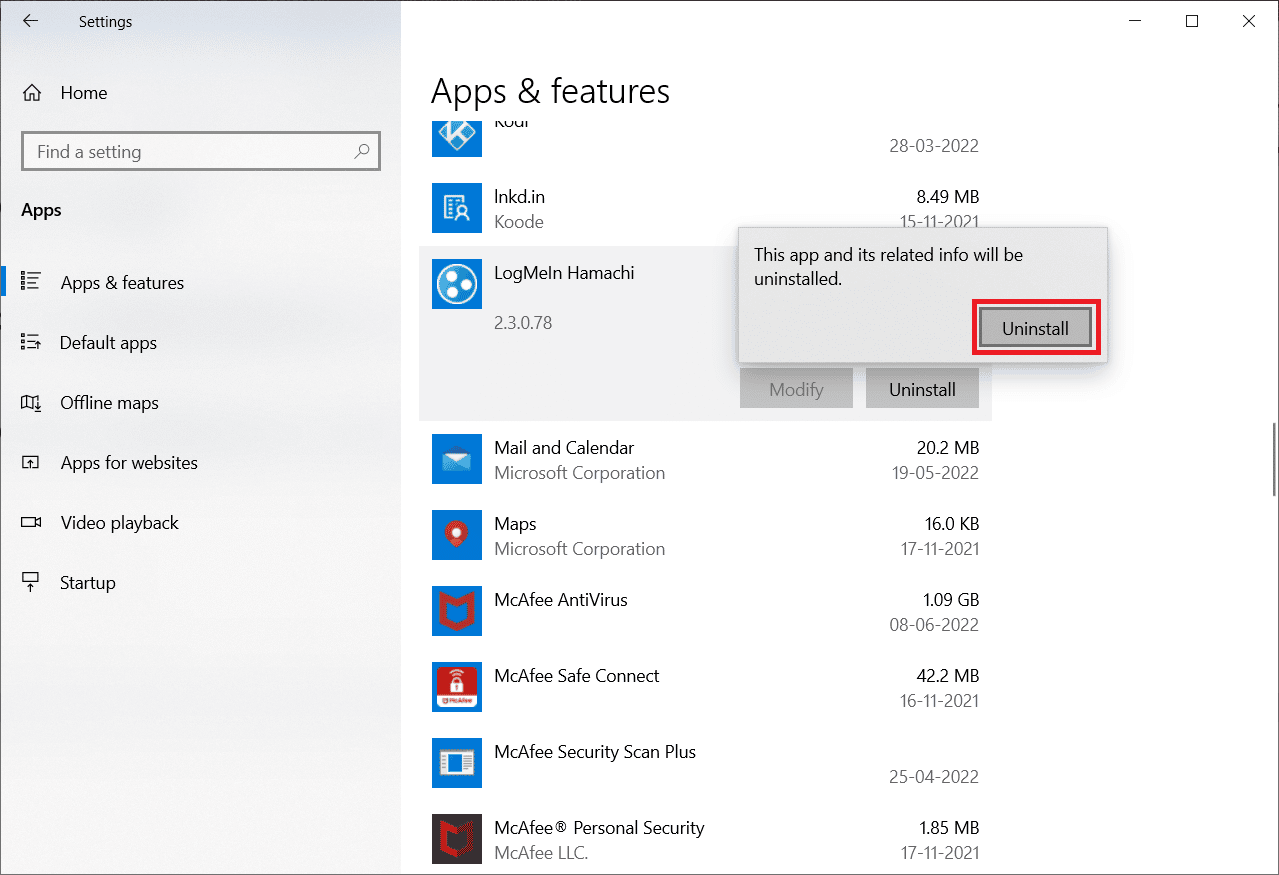
5. Klicken Sie in der Benutzerkontensteuerung auf „Ja“.
6. Wählen Sie „Alle Benutzereinstellungen entfernen“ und klicken Sie auf „Deinstallieren“.
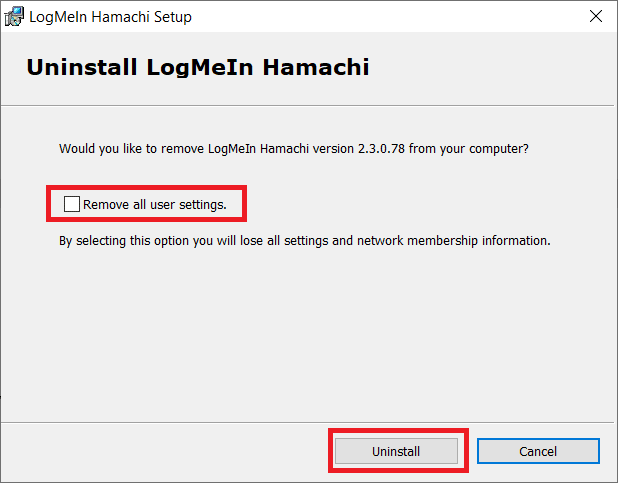
7. Drücken Sie die Windows-Taste, geben Sie „%localappdata%“ ein und klicken Sie auf „Öffnen“, um den Ordner „Local AppData“ zu starten.
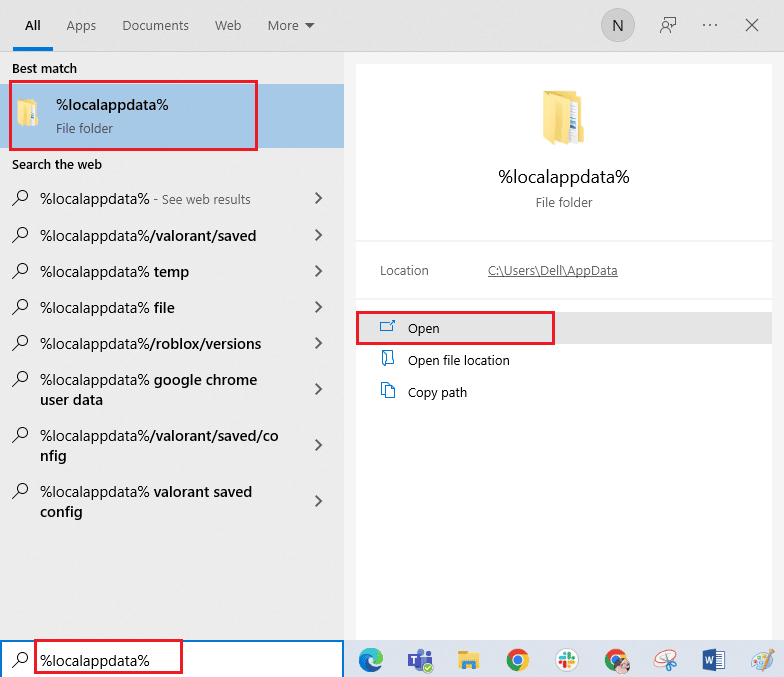
8. Klicken Sie mit der rechten Maustaste auf den „LogMeIn“-Ordner und wählen Sie „Löschen“.
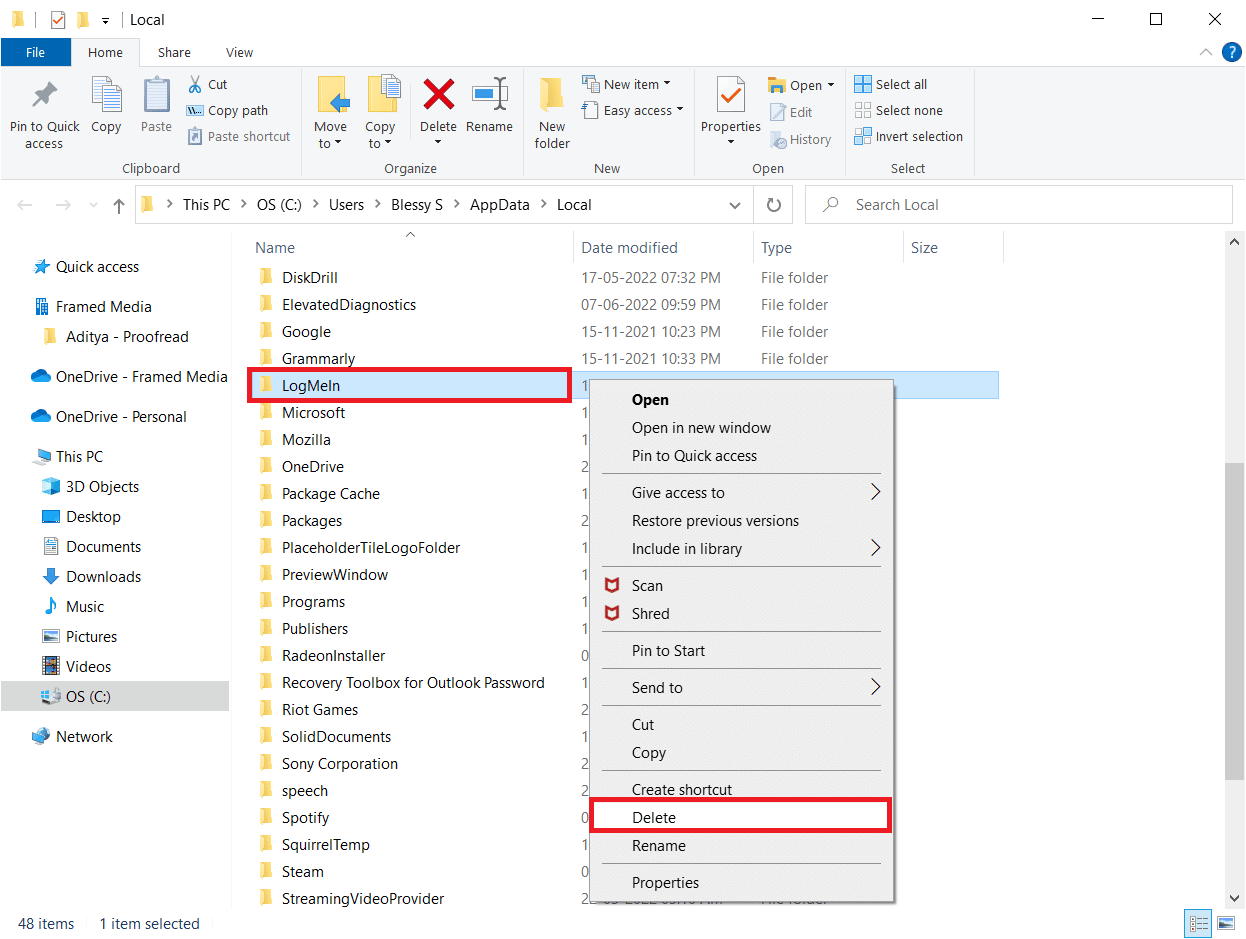
9. Drücken Sie erneut die Windows-Taste und geben Sie „%appdata%“ ein, klicken Sie dann auf „Öffnen“, um zum Ordner „AppData Roaming“ zu navigieren.